免費信箱 Office Outlook 設定方式
免費信箱 Office Outlook 設定方式
步驟一、請先登入Webmail,於「環境設定」> 「POP3/SMTP服務設定」處查詢您的安全連線設定值。
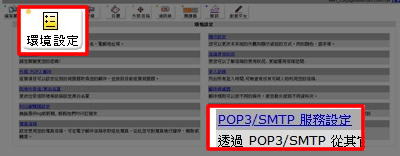
此部分即為您的內送與外寄伺服器名稱。
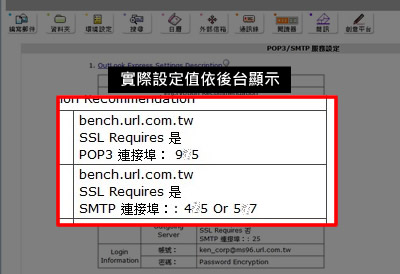
步驟二、打開 Microsoft Outlook ,並選擇電子郵件帳號。
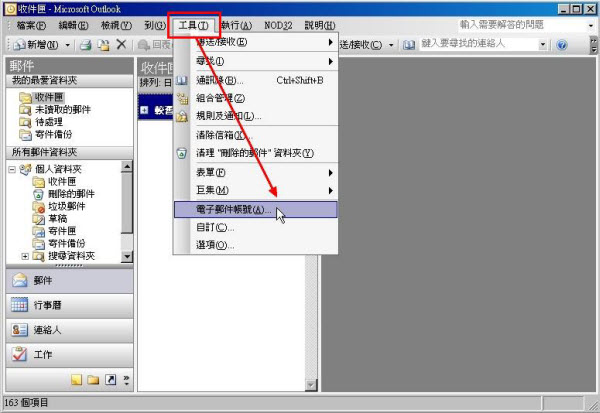
步驟三、選擇新增電子郵件帳號。
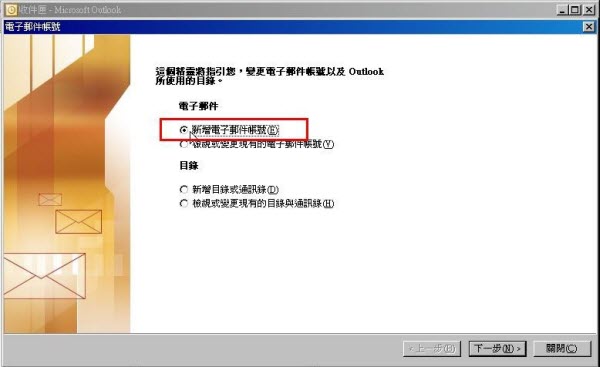
步驟四、選擇POP3。
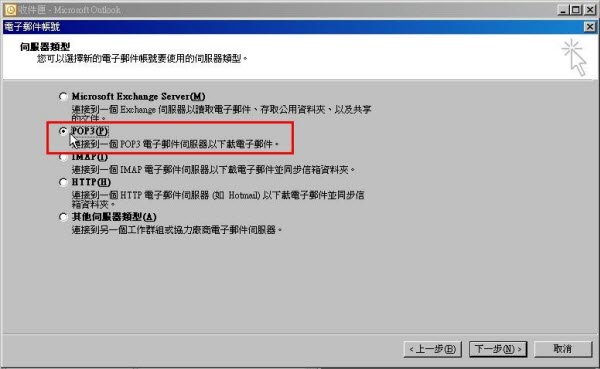
步驟五、伺服器名稱,請輸入步驟2查詢出的伺服器名稱。
輸入欄位資料後請按下「其他設定」按鈕;
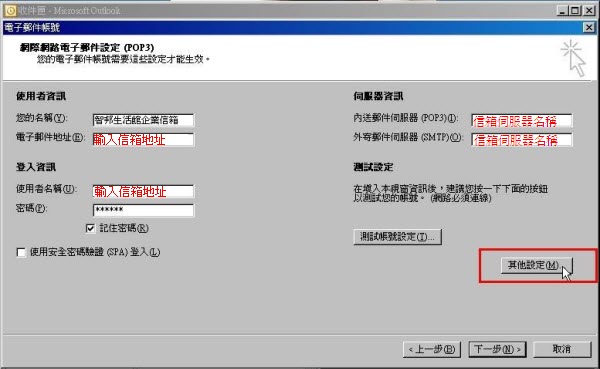
步驟六、至外寄伺服器頁面勾選「我的外寄伺服器(SMTP)需要驗證」。
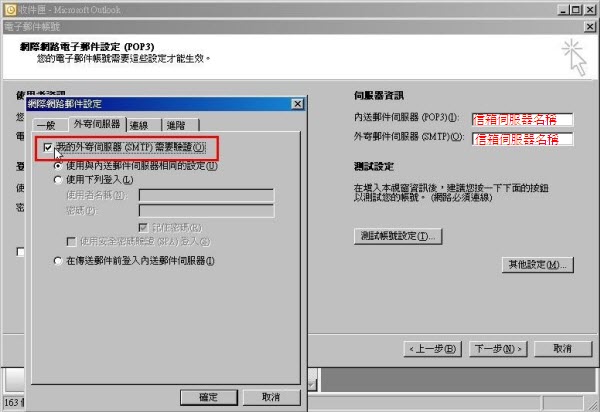
步驟七、點選分頁「進階」,輸入以下設定資料:
內送伺服器(POP):995
勾選:此伺服器需要加密連線(SSL)
外寄伺服器(SMTP):465
使用下列加密連線類型:SSL
輸入完成後,最後再按下「確定」。
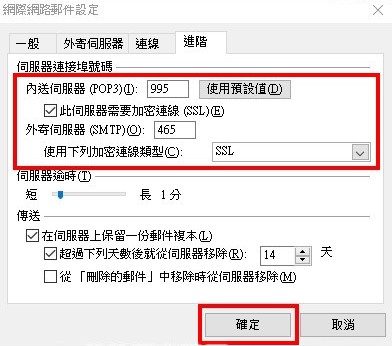
步驟八、恭喜您完成設定,請按下「完成」按鈕離開。
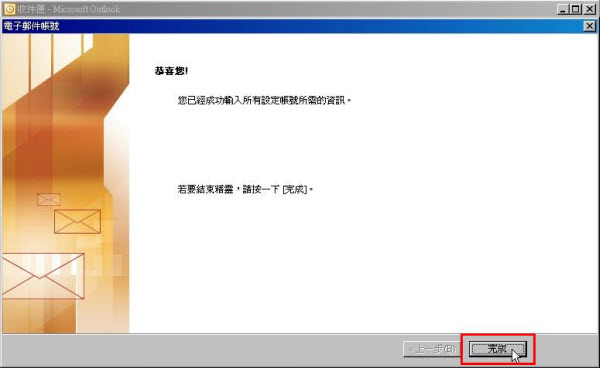
※如您出現要輸入帳號密碼視窗,帳號請輸入完整的email地址,密碼為您的信箱密碼,若仍是出現相同視窗即代表您的信箱密碼有誤,請填以下表單向客服中心查詢您的信箱密碼。
※如您寄信出現'503 no auth during mail transaction (#5.5.0) 錯誤代碼:503,代表您的【需要驗證】沒有勾選。
註:本免費信箱服務不提供電話諮詢,請在此填表提出您的:
障礙申告。
查詢信箱密碼
